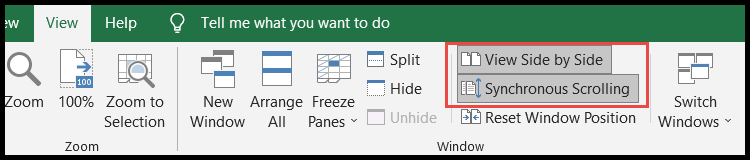Come visualizzare due fogli affiancati in excel
Excel ha una funzionalità per dividere e confrontare due fogli di lavoro della stessa cartella di lavoro o di cartelle di lavoro diverse e con l’aiuto di ciò, gli utenti possono confrontare rapidamente i dati di questi fogli senza passare dall’uno all’altro ancora e ancora.
Gli utenti possono anche sincronizzare lo scorrimento tra questi fogli di calcolo, rendendo il confronto molto semplice e veloce.
Abbiamo menzionato alcuni passaggi semplici e rapidi per dividere due o più fogli di lavoro dalla stessa cartella di lavoro o da cartelle di lavoro diverse.
Dividi e visualizza due fogli affiancati della stessa cartella di lavoro
- Innanzitutto, vai alla scheda “Visualizza” e fai clic sull’icona “Nuova finestra” sotto il gruppo “Finestra” sulla barra multifunzione.
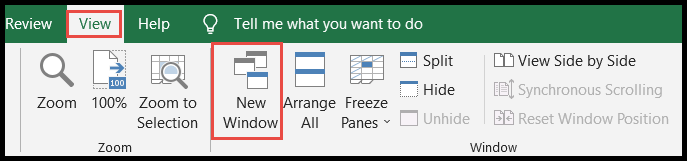
- Il numero di volte in cui fai clic su “Nuova finestra”, otterrai le copie della cartella di lavoro attualmente aperta.
- Excel aggiunge automaticamente numeri come 1, 2, 3, ecc. alla fine del nome delle cartelle di lavoro copiate.

- Successivamente, fai clic sull’icona “Disponi tutto” sotto il gruppo “Finestra” sulla barra multifunzione.
- Ora seleziona la visualizzazione a schermo diviso (Affianca, Orizzontale, Verticale, Cascata) dall’elenco a discesa e fai clic su OK.
- L’opzione “Finestre della cartella di lavoro attiva” deve essere sempre selezionata quando si dividono i fogli nella stessa cartella di lavoro.
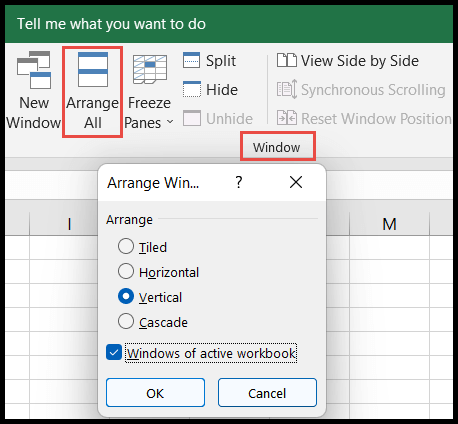
- A questo punto, la cartella di lavoro corrente è divisa in due parti.
- Per passare da un foglio all’altro, è sufficiente fare clic sulla scheda del foglio che desideri visualizzare per il confronto.
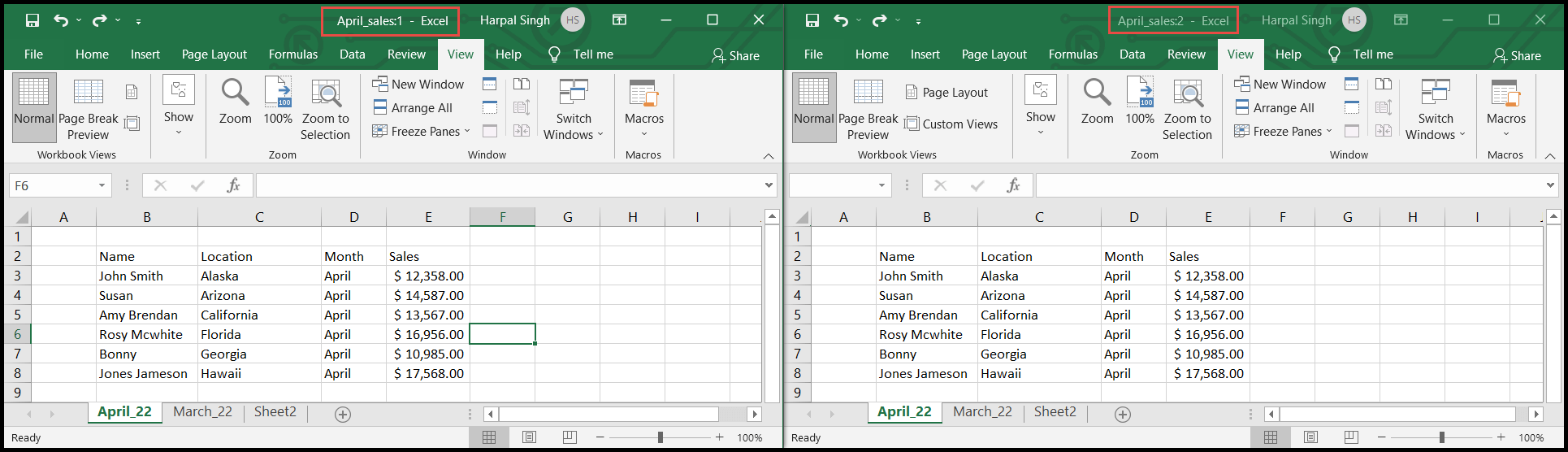
Gli utenti possono dividere più di due cartelle di lavoro contemporaneamente semplicemente creando più copie della cartella di lavoro dall’icona “Nuova finestra” nel gruppo “Finestra” sulla barra multifunzione.
Dividere e visualizzare due fogli affiancati da cartelle di lavoro diverse
- Innanzitutto, apri le cartelle di lavoro che desideri dividere e confrontare.
- Successivamente, vai alla scheda “Visualizza”, quindi fai clic sull’icona “Disponi tutto” sotto il gruppo “Finestra” sulla barra multifunzione.
- Ora seleziona la visualizzazione a schermo diviso (Affianca, Orizzontale, Verticale, Cascata) dall’elenco a discesa.
- Alla fine, deseleziona l’opzione “Windows nella cartella di lavoro attiva” e fai clic su OK.
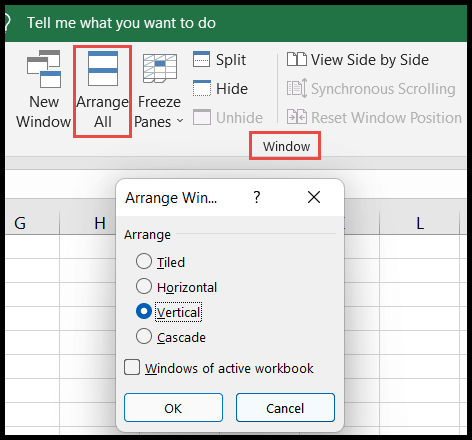
- A questo punto, le cartelle di lavoro aperte sono divise in due parti.
Scorrimento sincrono tra fogli nella stessa cartella di lavoro o in cartelle di lavoro diverse
La funzionalità di scorrimento sincrono consente agli utenti di scorrere i fogli di lavoro tra due cartelle di lavoro contemporaneamente utilizzando le visualizzazioni a schermo diviso.
- Innanzitutto, vai alla scheda “Visualizza” e fai clic sull’icona “Mostra affiancato” sotto il gruppo “Finestra” sulla barra multifunzione.
- Ora seleziona la cartella di lavoro dall’elenco a discesa che desideri confrontare in modalità schermo diviso e fai clic su OK.
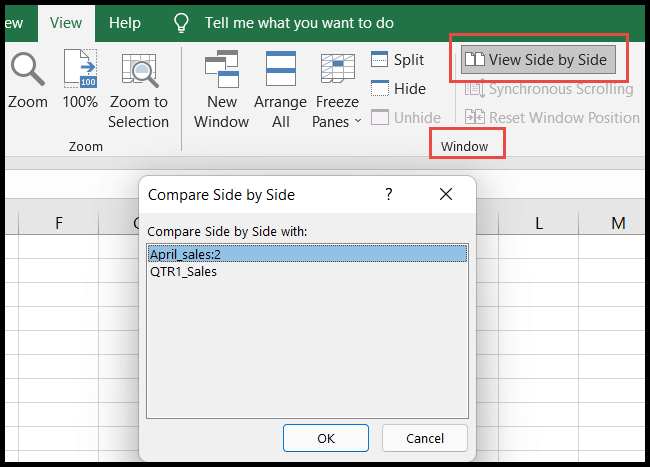
- Dopo aver fatto clic su OK, otterrai le cartelle di lavoro in modalità spit e lo scorrimento sincrono sarà abilitato per impostazione predefinita per i fogli di lavoro in modalità schermo diviso.